
КАТЕГОРИИ:
Архитектура-(3434)Астрономия-(809)Биология-(7483)Биотехнологии-(1457)Военное дело-(14632)Высокие технологии-(1363)География-(913)Геология-(1438)Государство-(451)Демография-(1065)Дом-(47672)Журналистика и СМИ-(912)Изобретательство-(14524)Иностранные языки-(4268)Информатика-(17799)Искусство-(1338)История-(13644)Компьютеры-(11121)Косметика-(55)Кулинария-(373)Культура-(8427)Лингвистика-(374)Литература-(1642)Маркетинг-(23702)Математика-(16968)Машиностроение-(1700)Медицина-(12668)Менеджмент-(24684)Механика-(15423)Науковедение-(506)Образование-(11852)Охрана труда-(3308)Педагогика-(5571)Полиграфия-(1312)Политика-(7869)Право-(5454)Приборостроение-(1369)Программирование-(2801)Производство-(97182)Промышленность-(8706)Психология-(18388)Религия-(3217)Связь-(10668)Сельское хозяйство-(299)Социология-(6455)Спорт-(42831)Строительство-(4793)Торговля-(5050)Транспорт-(2929)Туризм-(1568)Физика-(3942)Философия-(17015)Финансы-(26596)Химия-(22929)Экология-(12095)Экономика-(9961)Электроника-(8441)Электротехника-(4623)Энергетика-(12629)Юриспруденция-(1492)Ядерная техника-(1748)
Створення відео, за допомогою програми Windows Movie Maker
|
|
|
|
З одного наявного відеокліпу можна зробити декілька менших, зручніших кліпів, щоб полегшити роботу з проектом. Windows Movie Maker створює кліпи різними способами, залежно від джерела кліпу. Якщо кліп надійшов з цифрової відеокамери (DV), Windows Movie Maker створює кліпи на основі позначок часу, які вставляє камера під час записування відеозображення, а також різких змін кадрів у відеозображенні.
В області «Зміст» виберіть відеокліп, для якого потрібно створити кліпи. Виберіть у меню Знаряддя пункт Створити кліпи.
Примітка:
Для файлів у форматах WMV і AVI, в яких використовується кодек DV, кліпи можна створювати автоматично. Для відеофайлів інших форматів функція створення кліпів не завжди працює автоматично, тому в Windows Movie Maker такі відеофайли відображаються як один великий відеокліп. Такі великі відеокліпи слід розділяти вручну на менші кліпи.
У багатьох, напевно, є багато красивих фотографій і багато хто, напевно, коли-небудь хотіли створити з цих фотографій відеофільм, подібний слайд-шоу, який можна було записати на диск і подивитися ввечері на телевізорі. Я вам хочу розповісти, як це можна зробити за допомогою програми Windows Movie Maker. В ОС Windows це стандартна програма. Її можна знайти в меню Пуск → Програми → Windows Movie Maker.
Розкадрування і шкала часу. Область, в якій створюється і редагується проект, відображається в двох режимах: розкадрування і шкалі часу. При створенні фільму можна перемикатися між цими двома режимами.
Розкадрування. Розкадрування є режимом за умовчанням в програмі Windows Movie Maker (рис. 2.1).
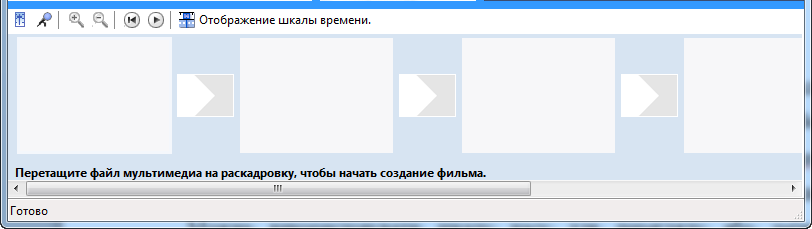
Рис. 2.1. Режим розкадрування
Розкадрування можна використовувати для переглядання послідовності або порядку кліпів в проекті і, при необхідності, легкої зміни їх порядку. Цей режим також дозволяє проглядати будь-які додані відеоефекти або відеопереходи. Додані в проект аудіокліпи не відображаються в розкадруванні, але їх можна проглянути в режимі шкали часу.
|
|
|
Шкала часу. Режим шкали часу надає можливість докладнішого перегляду проекту фільму і дозволяє виконувати тоншу роботу по редагуванню (рис. 2.2).
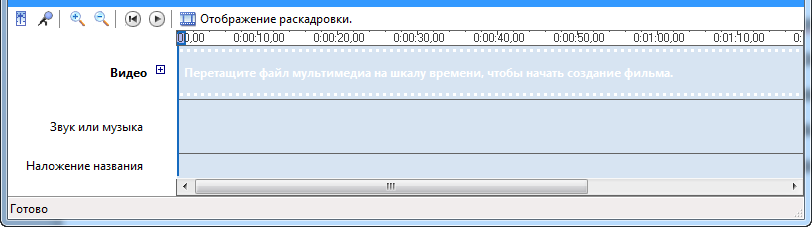
Рис. 2.2. Режим шкали часу
За допомогою режиму шкали часу можна обрізати відеокліпи, настроювати тривалість переходів між кліпами і проглядати звукову доріжку. Можна використовувати шкалу часу для перегляду або зміни часу відтворення кліпів в проекті. Кнопки шкали часу дозволяють перемикатися в режим розкадрування, масштабувати деталізацію проекту, додавати коментарі, налаштувати рівні звуку. На наступному рисунке показаний режим шкали часу в програмі Windows Movie Maker.
|
|
|
|
|
Дата добавления: 2015-07-13; Просмотров: 1408; Нарушение авторских прав?; Мы поможем в написании вашей работы!